Zapnutí demonstrace obrazovky v programu Skype

- 1423
- 210
- Mgr. Rastislav Zouhar
Program Skype je jedním z nejpopulárnějších poslů podporujících video komunikaci. Mohou to být videohovory pouze mezi dvěma uživateli nebo plně naplněné online konference s velkým počtem účastníků.
V současné době je nástroj Skype vlastností společnosti Microsoft. A proto tento vývojář nabízí všechny aktualizace a inovace.

V některých případech je během komunikace nutné prokázat vlastní obrazovku, plochu a vše, co se na něm děje. Zároveň se každý sleduje.
Zároveň však uživatelé mohou mít určité potíže, aby mohli zahrnout demonstraci do Skype. Nevím všechno, jak to udělat a co může být pro to vyžadováno.
Ve skutečnosti není úkol opravdu příliš jednoduchý. Existuje řada nuancí, která by měla být zjištěna předem.
Je také zajímavé, že se Microsoft rozhodl přidat stejnou funkci demonstrace plochy do mobilní verze aplikace Skype.
Jak aktivovat demonstraci na PC
Pokud nevíte, jak zahrnout demonstraci obrazovky do Skype, navrhovaná instrukce bude velmi užitečná a informativní.
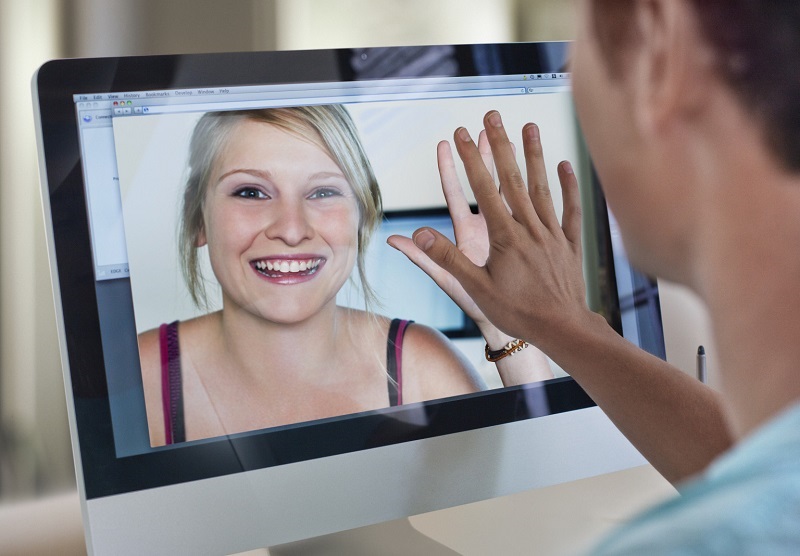
Před zapnutím nebo odpojením demonstrace obrazovky v Skype je důležité pochopit, že přístup k této možnosti je otevřen, pouze pokud je na vašem hovoru odpověď od partnera. To znamená, že bez pozorování tohoto stavu nic nebude fungovat.
Chcete -li zobrazit obrazovku ve svém Skype, budete potřebovat první věc, abyste našli partnera a zavolali mu. Teprve poté je aktivován přístup k demonstrační možnosti.
Pokud je třeba zobrazit obrazovku v Skype jednomu nebo druhému interlokutorovi, dodržujte další instrukci:
- Otevřete seznam kontaktů. Před zobrazením vlastní plochy se v Skype procházejte seznamem potenciálních partnerů. Vyberte tu potřebnou. A poté klikněte na ikonu s obrázkem videokamery. Tím se spustí samotný videohovor.
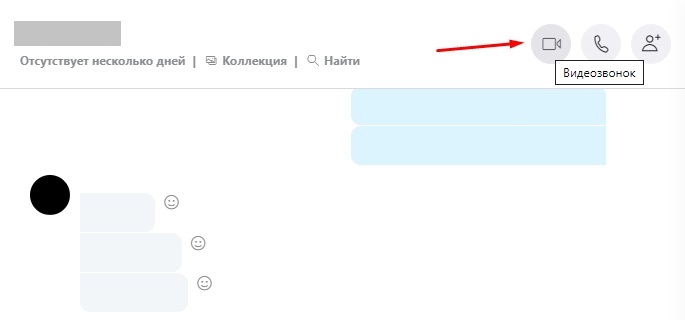
- Nezapomeňte čekat na odpověď. Toto je jediná možnost sdílení obrazovky, protože v Skype nebude fungovat na aktivaci této možnosti nezodpovězenou.
- Когда собеседниlek ответит и начнётся разговор, на нижней панели наййиение плююокакакакаlogickýzá. Klikněte na toto tlačítko.
- Otevře se seznam akcí a funkcí, které můžete provést;
- Navrhovaný seznam se zúčastní položky s názvem „Demonstrace obrazovek“.
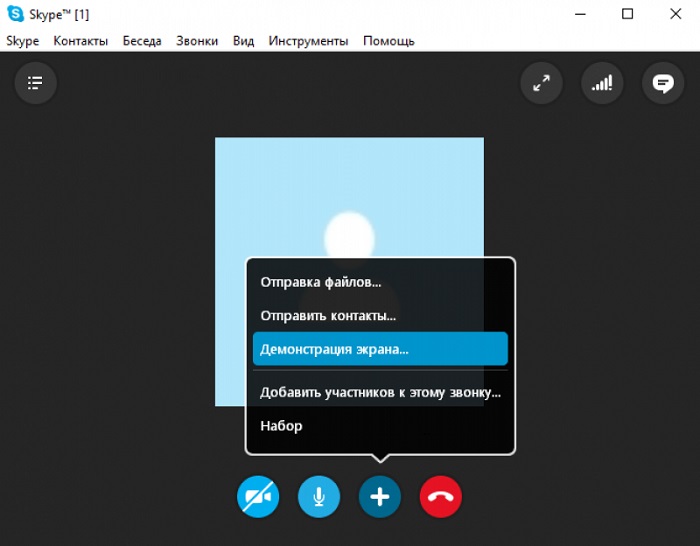
Toto je nejjednodušší algoritmus, který vám umožní vysílat obrazovku svého monitoru v Skype a ukázat vše, co se děje na ploše pro interlokutor.
Jedinou nuancí je, že během demonstrace je kamera odpojena. A partnera vidí pouze plochu vašeho počítače, ne vy.
Vypnutím možnosti se kamera začne znovu a již může komunikaci pokračovat ve standardním režimu.
Demonstrace jeho plochy končí analogií. To znamená, že v Skype, komunikaci s jiným uživatelem, znovu klikněte na ikonu plus a již klikněte na bod „Stop Show“.
Jedná se o otázku, jak to tlačítko vypadá tak, že vám umožní sdílet obrazovku prostřednictvím počítačové verze programu Skype.
Chrome a Edge verze podporující demonstraci obrazovky
Uživatelé se také mohou zajímat o otázku, která verze webových prohlížečů Edge od společnosti Microsoft a Chrome z Google podporuje demonstrační funkci obrazovky v programu Skype, aby fungovala na internetu.
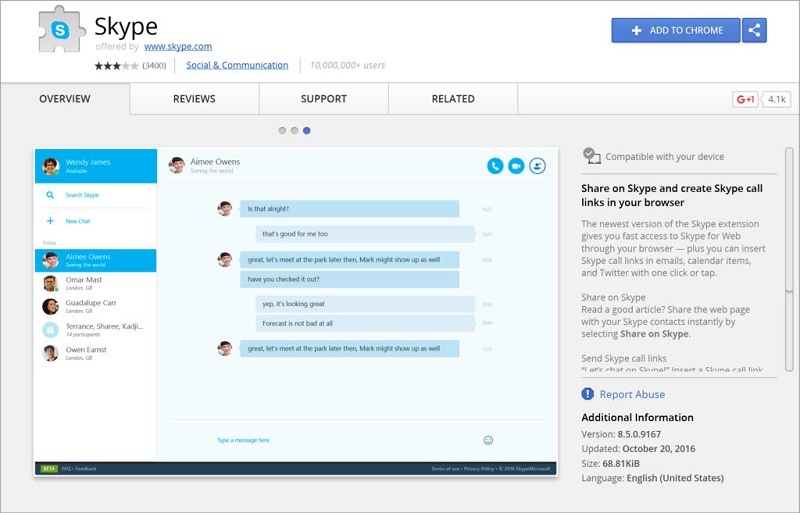
K tomuto tématu můžete dát následující odpovědi:
- Pro Microsoft Edge je to nová verze postavená na základě chromu;
- Uživatelé Chrome potřebují verzi 72 nebo více čerstvých vydání webového prohlížeče.
Nebuďte proto překvapeni, pokud funkce nefunguje. Stačí nainstalovat čerstvé aktualizace a všechno by mělo vydělat.
Proč při demonstraci obrazovky je video vypnuto
Někteří uživatelé si stěžují, že by měli zahájit demonstraci své obrazovky a komunikovat s partnerem ve Skype z videa, jak je přehlídka vypnutá. A zároveň se na obrazovce objeví obsah a vyskytující se na ploše.
Jde o to, že program umožňuje použití pouze jednoho výstupního toku. Dva proudy nefungují současně. Z tohoto důvodu je během videohovoru, kdy se zobrazí obrazovka zapnuto, video vypnuto a aktivován režim obvyklého vokálního hovoru a aktivován.
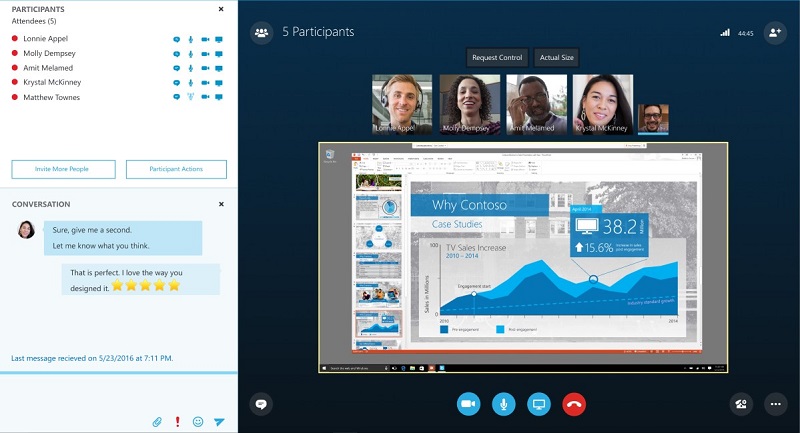
Jakmile je demonstrace vypnuta, video bude obnoveno.
A stává se, že uživatel vůbec nemůže zapnout demonstraci. Zde může být důvod pouze v jednom. Toto je použití zastaralé verze populárního messengeru Skype. Proto nejsprávné a pouze jisté řešení načte novou verzi Skype. Poté by všechno mělo začít fungovat.
Problém červeného rámu
Pokud se vám podařilo otevřít a nakonfigurovat přehlídku plochy, aktivovat režim OBL, můžete ukázat vše, co je a děje se na obrazovce v reálném čase.
Pokud však funkci připojíte a aktivujete, výchozí plocha bude orámována červeným rámcem. Z nějakého důvodu to obtěžuje některé uživatele, narušuje to s někým.
Ale červený rám je normální jev. Existuje názor, že červený rámeček signalizuje některé problémy, chyby nebo chyby. Toto je klam, který je zcela nekonzistentní.
Červený rám působí jednoduše jako prvek designu. To neznamená nic neobvyklého. Toto rozhodnutí učinili vývojáři a přidali jej k možnosti demonstrace stolního počítače.
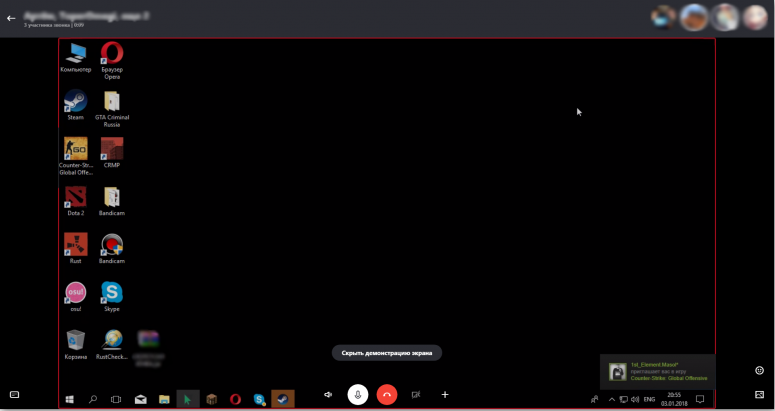
Vzhledem k tomu, že rám může některým uživatelům způsobit nepohodlí, existuje přirozená touha se ho zbavit. Problém je v tom, že kvůli některým nastavením nebo změnám konfigurací přímo v samotném Skype Messenger to nelze provést. Program jednoduše neposkytuje funkce ani tlačítka, která vám umožňují vypnout červené rám.
Existují 2 možnosti:
- Vyhovujte se s tím, co se děje. Ve skutečnosti není v tomto snímku nic strašného. Pokud se často používají Skype a Desktop Show, je docela možné si na to časem zvyknout.
- Odstraňte programy třetích stran. Existuje speciální software, který vám umožní zbavit se tohoto rámování. Například se jedná o nástroj s názvem Správce stolních počítačů. Program je k dispozici na oficiálních webových stránkách vývojáře a je zcela zdarma. Instalace a úpravy softwaru bude velmi jednoduchý.
Zde se každý uživatel rozhodne pro sebe, co přesně v této situaci dělat.
Demonstrace na chytrých telefonech
Nyní k otázce, jak provést demonstraci obrazovky v Skype, v případě potřeby nainstalované na smartphonu.
Více nedávno, Microsoft přidal funkci demonstrace plochy do mobilní verze aplikace Skype. Tato událost upřímně potěšila mnoho uživatelů. Zejména během distančního vzdělávání a vzdálené práce.
Pokud se během konverzace rozhodnete ukázat svého partnera během konverzace v mobilním skype, musíte provést následující:
- Zkontrolujte aktuální verzi použitého mobilního klienta Skype. Pokud program nebyl dlouhodobě aktualizován, stačí stisknout tlačítko Aktualizace a navštivte trh. Pokud Skype zcela chyběl, nainstalujte aplikaci.
- Chcete -li provést demonstraci obrazovky v Skype, musíte jednat analogií s počítačovou verzí programu. Proto musíte provést videohovory.
- Tlačítko videohovory v mobilní verzi klienta se nachází v pravém horním rohu programu.
- Když je nastaveno spojení s partnerem, video vysílání začne v pravém dolním rohu, najde obrázek ze 3 bodů. Klikněte na Troet.
- Nabídka se otevře tam, kde se objeví bod „demonstrace obrazovky“.
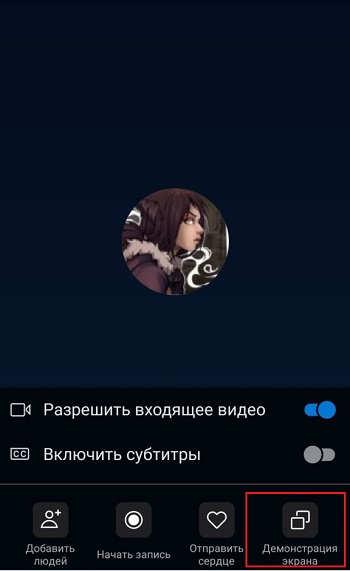
- Klepněte na to. Současně by se v dodatku mělo objevit varování, že po potvrzení program získá přístup k obrazu plochy mobilního zařízení.
- Aby se toto varování neobjevilo znovu v každé relaci, můžete dát šek -na naproti řádku „No More Show“.
- Zbývá potvrdit jeho záměr zobrazit obrazovku kliknutím na tlačítko „Start“.

Tak jednoduchým způsobem můžete snadno vytvořit vysílání vlastní obrazovky v Mobile Skype.
Pokud displej nemusíte zobrazovat, v levém horním rohu mobilního zařízení klikněte na tlačítko „Stop Demonstration“. Tímto vypne desktopovou show a zároveň vrátí video pro práci.
Stejně jako v případě počítačové verze Skype Messenger, mobilní aplikace nepodporuje 2 proudy současně. Proto si musíte vybrat mezi odkazem na video s partnerem a obrazovkou.
Podporovaná zařízení
Uživatelé budou mít zájem o otázku, která mobilní zařízení mohou podporovat funkci zobrazení plochy.
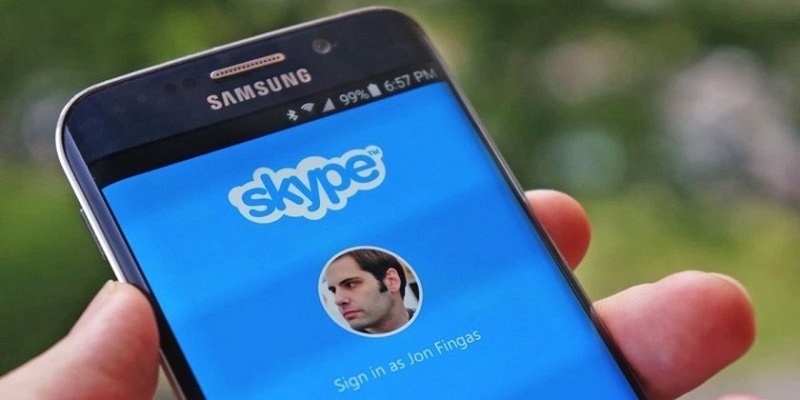
Zde stojí za to zdůraznit několik základních požadavků v závislosti na operačním systému a konkrétním zařízení:
- Pro uživatele Androidu se musíte vyzbrojit mobilním operačním systémem dříve než 6.0. Všechny verze operačního systému Android, počínaje 6.0 a novějším, mohou podpořit funkci obrazovky.
- Pokud se jedná o iPhone nebo iPad, potřebujete mobilní OS iOS z 12 verze a čerstvého.
Pokud jde o smartphony iPhone Apple, zde bude funkčnost desktopové show k dispozici pro majitele modelu, počínaje iPhone 6s.
Skype můžete také nainstalovat s novou možností na iPad verzi Mini 2019 a také generaci iPod Touch 7.
Proč nic nefunguje
Stává se také, že uživatelé nemohou demonstraci jakýmkoli způsobem zapnout. Nic pro ně nefunguje, zobrazení obsahu monitoru nebo mobilního zařízení není aktivováno.
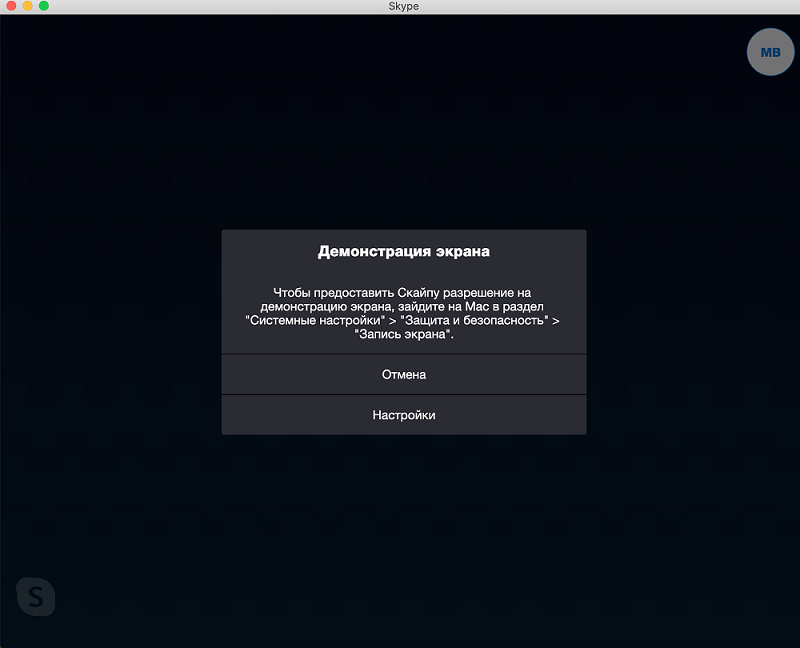
V případě chytrých telefonů, tablet a dalších pomůcek, kde je nainstalována mobilní verze klienta Skype, pak existují takové možnosti:
- Používá se stará verze mobilního operačního systému. V tomto případě pouze jeden odchod. Toto aktualizuje aktuální verzi OS a zkuste znovu spustit demonstraci.
- Zařízení tuto funkci nepodporuje. Tady, bohužel, nemůžete nic dělat. Pokud si nemůžete zakoupit nové zařízení.
Pokud jde o porušení při provozu obrazovky v počítačové verzi Skype, existují také 2 možné scénáře:
- Problémy řidiče. Důvod nejčastěji spočívá v tom, že ovladač grafické karty je zastaralý, nebyl dlouhodobě aktualizován. Zde musíte jít na místo výrobce grafického adaptéru a stáhnout pro něj čerstvý firmware. Pak musíte restartovat počítač. Pokud není železo upřímně staré, pak by po takových manipulacích mělo všechno fungovat dobře.
- Nedostatek práv. Existuje méně běžná možnost, když uživatel nemá práva používat uvažovanou funkci. V tomto případě budete muset spustit Skype, ale již jménem správce s relevantními právy.
Jiné možnosti neexistují. Pokud uživatel nezapomněl na aktualizaci programu. Pak však i tlačítko Skype Open -out demonstrace v otevřeném chatu neuvidí uživatele.
Funkce zobrazení plochy je docela užitečná a může být užitečná v mnoha situacích. Ale vždy si pečlivě vyberte ty, kteří otevřou přístup k obsahu.
Děkuji vám všem za pozornost!
Přihlaste se k odběru, zanechte komentáře, položte relevantní otázky a mluvte o našem projektu svým přátelům!
- « Proč může obrazovka otočit počítač nebo notebook a jak jej opravit
- Metody pro zapnutí webové kamery na notebooku a proč to nefunguje »

